
电脑安卓系统安装路径,硬盘分区与安装路径详解
时间:2025-02-08 来源:网络 人气:
亲爱的电脑迷们,你是否曾幻想过在电脑上也能畅游安卓的海洋?想象那些熟悉的安卓应用,那些流畅的操作体验,现在都能在你的电脑上实现!今天,就让我带你一起探索如何在电脑上安装安卓系统,让你的电脑焕发新的活力吧!
一、准备阶段:打造你的安卓小天地
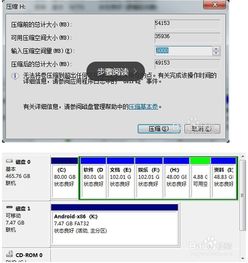
在开始之前,我们需要做一些准备工作。首先,你需要一块U盘,至少1GB的容量,用来存放安卓系统的镜像文件。下载一个安卓系统镜像,比如Android x86,这是专为电脑设计的安卓系统版本。你还需要一个镜像刻录工具,比如UltraISO,它可以帮助我们将安卓系统镜像写入U盘。
二、分区大作战:为安卓腾出空间
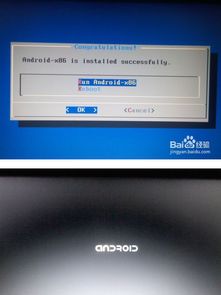
在电脑上安装安卓系统,第一步就是要为它腾出一片天地。打开你的电脑,进入“控制面板”,找到“管理工具”,点击“计算机管理”。在弹出的窗口中,选择“存储”下的“磁盘管理”。
找到一块剩余空间较大的磁盘,比如H盘,右键点击它,选择“压缩卷”。输入你想要压缩的空间量,这里我建议至少5000MB,点击“压缩”按钮。压缩完成后,你会得到一块新的可用空间。
接下来,右键点击这块可用空间,选择“新建简单卷”。按照提示完成分区过程,选择文件系统为FAT32,格式化后,你的安卓小天地就准备好了!
三、镜像刻录:U盘变身安卓启动盘
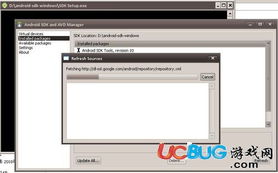
现在,让我们将安卓系统镜像写入U盘。打开UltraISO,选择“文件”菜单下的“打开”,找到你下载的安卓系统镜像文件,点击“打开”。
接着,点击“启动”菜单下的“写入硬盘映像”。在弹出的窗口中,选择你的U盘,点击“格式化”按钮。注意,如果U盘中有重要数据,请先备份!格式化完成后,点击“写入”按钮,等待刻录完成。
四、启动大作战:电脑变身安卓机
一切准备就绪,现在让我们来启动电脑,将电脑变成一台安卓机。首先,重启电脑,在开机过程中按下F2(台式机一般按Delete键)进入BIOS设置界面。
在BIOS设置中,找到“Boot”选项,将其设置为从U盘启动。按F10保存设置并退出BIOS,电脑会自动重启。
此时,你会看到安卓系统的安装引导界面。选择最后一项,将安卓系统安装到你的电脑硬盘上。如果你只是想体验一下安卓系统,可以选择第一项,直接在U盘中运行安卓系统。
五、安装完成:畅游安卓世界
安装完成后,重启电脑,进入BIOS设置,将启动顺序改回从硬盘启动。重启电脑后,你就可以看到熟悉的安卓界面了!现在,你可以尽情地享受安卓系统带来的便捷和乐趣。
通过以上步骤,你就可以在电脑上安装安卓系统了。当然,安装过程中可能会遇到一些问题,比如兼容性问题、驱动问题等。不过,只要你耐心一点,相信你一定能够解决这些问题。
希望这篇文章能帮助你成功地在电脑上安装安卓系统,让你的电脑焕发新的活力!如果你在安装过程中遇到任何问题,欢迎在评论区留言,我会尽力为你解答。让我们一起畅游安卓的世界吧!
相关推荐
教程资讯
系统教程排行












